
- •Правительство Российской Федерации
- •Введение
- •Введение в основы управления проектами
- •Инициализация проекта
- •Методология инициализации проектов
- •Первоначальная настройка MicrosoftProject2010
- •Создание нового проекта
- •Презентация проекта
- •Планирование проекта
- •Планирование рабочего времени в проекте
- •Календари в проекте
- •Календарные исключения
- •Исключение
- •Методология планирования задач
- •Типы задач
- •Контрольные события
- •Задачи в учебном проекте Коттедж
- •Задачи этапа Инициация
- •Задачи этапаЗемлеотвод
- •Задачи этапаПроектирование
- •Задачи этапаСтроительство
- •Задачи этапаРеализация коттеджа
- •Планирование ресурсов в проекте
- •Планирование трудовых ресурсов
- •Методология планирования трудовых ресурсов
- •Трудовые ресурсы в проекте Коттедж
- •Планирование материальных ресурсов
- •Планирование затрат и затратных ресурсов
- •Планирование бюджета проекта (бюджетные ресурсы)
- •Назначение ресурсов на задачи
- •Назначение бюджетных ресурсов
- •Назначение трудовых ресурсов
- •Технология назначения трудовых ресурсов в пакетеMicrosoftProject
- •Назначение трудовых ресурсов в проекте Коттедж
- •Назначение механизмов в проекте Коттедж
- •Назначение материальных ресурсов
- •Назначение затрат и затратных ресурсов
- •Анализ проекта
- •Анализ расписания проекта
- •Анализ календарного графика проекта
- •Критический путь
- •Критический путь задач
- •Ресурсный критический путь
- •Анализ стоимости
- •Анализ стоимости в разрезе календарного плана
- •Анализ стоимости проекта в разрезе стоимости ресурсов
- •Анализ стоимости проекта в разрезе статей затрат
- •Анализ загрузки и использования ресурсов
- •Выравнивание загрузки ресурсов
- •Настройка параметров автоматического выравнивания
- •Выравнивание с помощью планировщика групп
- •Анализ потребностей в материалах
- •Анализ потребности в ресурсах
- •Анализ рисков в проекте
- •Управление рисками по стандартам pmi
- •Оценка значимости рисков
- •Методы вычисления реальных сроков выполнения задач
- •Расчет трех версий методом Монте-Карло
- •Анализ прибыли
- •Исполнение проектов
- •Согласование плана проекта
- •Рассылка плана на согласование
- •Сравнение планов
- •Работа с базовым планом
- •Общая информация о базовом плане
- •Сохранение базового плана
- •Публикация проекта на сервере
- •Методология сбора сведений о выполнении проекта и обновления задач
- •Методика отслеживания хода выполнения проекта
- •Линия хода выполнения
- •Визуализация отклонений
- •Сбор фактов
- •Первая неделя
- •Вторая неделя
- •Третья неделя
- •Четвертая неделя
- •Анализ исполнения проекта вMicrosoftProjectPro2010
- •Отчетность об исполнении работ в MicrosoftProjectPro2010
- •Анализ освоенного объема вMicrosoftProjectPro2010
- •Создание отчета по освоенному объему
- •Управление изменениями плана проекта
- •Изменение плана проекта
- •Контроль изменений
- •Сохранение нового базового плана
- •Сохранение нового базового плана всего проекта
- •Сохранение нового базового плана только для избранных задач
- •Визуализация нескольких базовых планов
- •Оглавление
Линия хода выполнения
Линия хода выполнения – средство визуального отображения хода выполнения проекта в представлении диаграммы Ганта. Линии хода выполнения соединяют выполняемые задачи, образуя график, на котором можно увидеть трудозатраты, отстающие от планового сроки и трудозатраты, произведенные раньше планового срока. Диалоговое окна для вывода линии выполнения может быть открыто с помощью контекстного меню.
Задание 7.6. Введите в проект Коттедж Задание 7.4. Текущий планлинию хода выполнения, проделав следующие операции:
Установите на вкладке Инструменты диаграммы Ганта Форматдату отчета о состоянии.
Щелкнуть правой кнопкой по диаграмме и в контекстном меню выбрать команду Линии хода выполнения.
Установить в диалоговом окне Линии хода выполнениясоответствующие параметры.
Сохранить проект под именем Коттедж Задание 7.6 Линия хода.
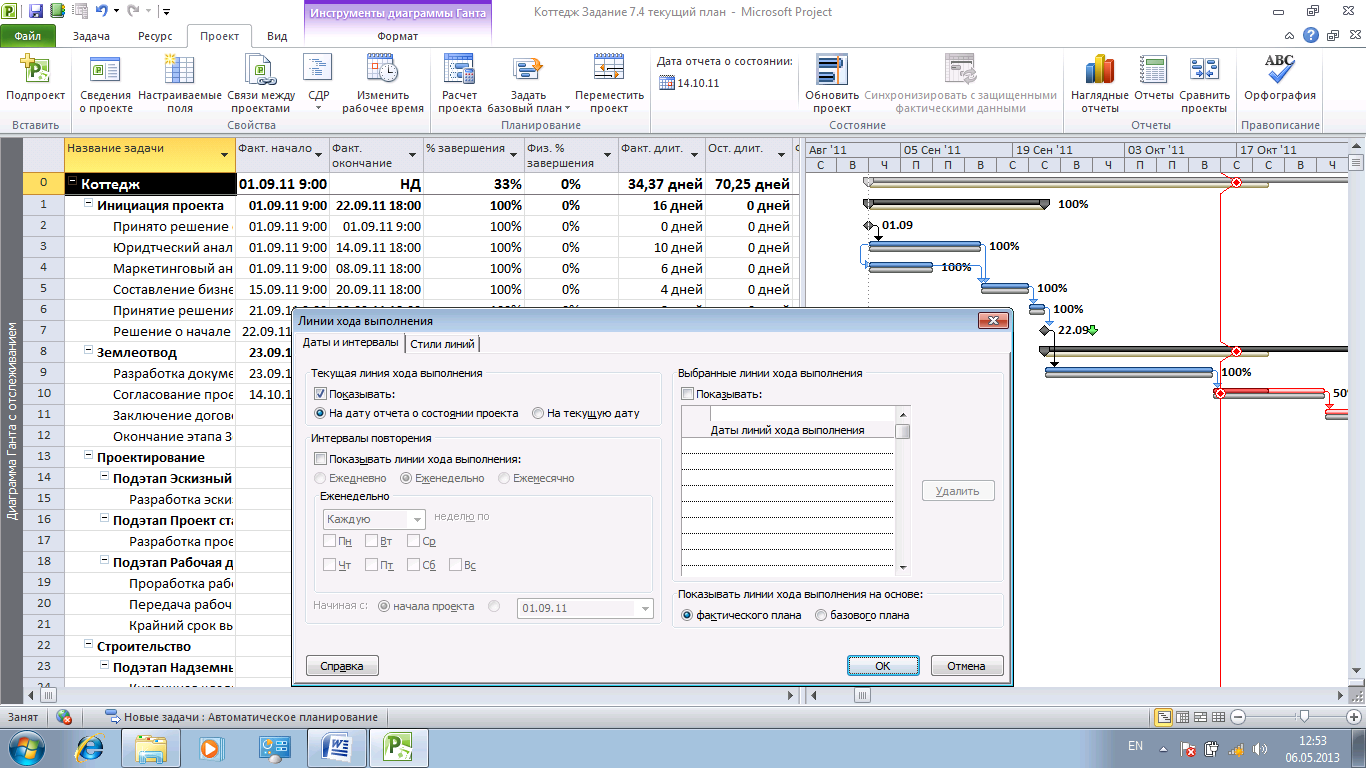

Рисунок 7.122. Линия хода выполнения
Визуализация отклонений
После сохранения нового базового плана необходимо разработать систему графических индикаторов, которые будут сигнализировать об исполнении проекта, например индикаторы Отклонения по стоимости,Отклонения окончанияиОтклонения по трудозатратам.
Задание 7.7. Создать представление Сигналы отклонений, выполнив следующие операции:
Открыть проект Коттедж Задание 7.4 Текущий планв представленииДиаграмма Гантас табличной частьюОтклонение.
В табличной части представления разместить столбцы: Название задачи, %завершения,Длительность1,Число5,Затраты2. Последние три столбца – это столбцы для отображения новых настраиваемых полей, которые нам предстоит создать.
Создать новое поле Сигнал отклонения, которое будет сигнализировать об отклонении окончания:
На закладке Проект, в областиСвойстванажать кнопкуНастраиваемые поля.
В окне Настраиваемые поля, выбрать переключательЗадача, типДлительность.Длительность1переименовываем вСигнал отклонения.

Рисунок 7.123. Переименование пользовательского поля
Для того чтобы данное поле Длительность1сопоставить полюОтклонения окончания, необходимо в окнеНастраиваемое поленажать кнопкуФормула.
В окне Формула для….подать командуПоле – Дата - Отклонения окончания.
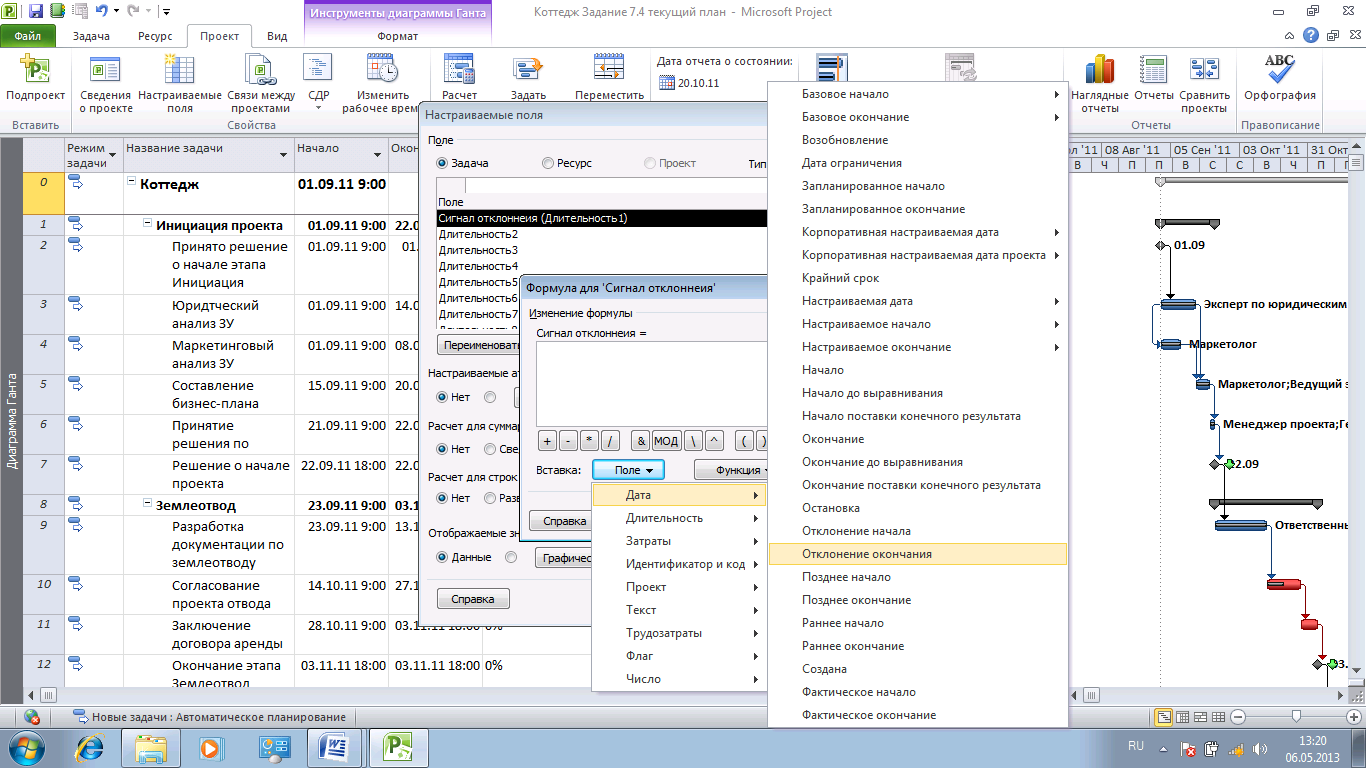
Рисунок 7.124. Настройка формулы для пользовательского поля
После ввода формулы в окне Формула для…нажмите кнопкуОК.

Рисунок 7.125. Согласование имен полей через формулу
В окне Настраиваемое поленажать кнопкуГрафические индикаторы. В открывшемся окне для индикаторов выбрать переключательУсловия индикаторов для несуммарных строк. Установить для поляСигнал отклоненияусловия для проверки поля, значения и выбрать тип рисунка в соответствии с рис.6.19. В случае, если заданные условия для суммарных задач и суммарной задачи проекта должны быть такими же, как для несуммарных строк, то нужно выбрать данные соответствующие переключатели и выставить флажки о наследовании.

Рисунок 7.126. Создание индикатора Сигнал отклонения
В случае же, если условия для суммарных задач и/или суммарной задачи проекта отличаются, то нужно выбрать то, или иное условие и задать свои собственные условия реагирования.
Провести аналогичные настройки для поля Сигнал по трудозатратам. ПолеЧисло5переименовываем в полеСигнал по трудозатратам, и задаем интервалы для графических индикаторов аналогичные интервалу для сигнала отклонения по окончанию.


Рисунок 7.127. Сопоставление полей Сигнал по трудозатратамиОтклонение по трудозатратам

Рисунок 7.128. Настройка индикатора Сигнал по трудозатратам
Провести аналогичные настройки для поля Сигнал стоимости.
Переименовать поле Затраты2наСигнал стоимости.
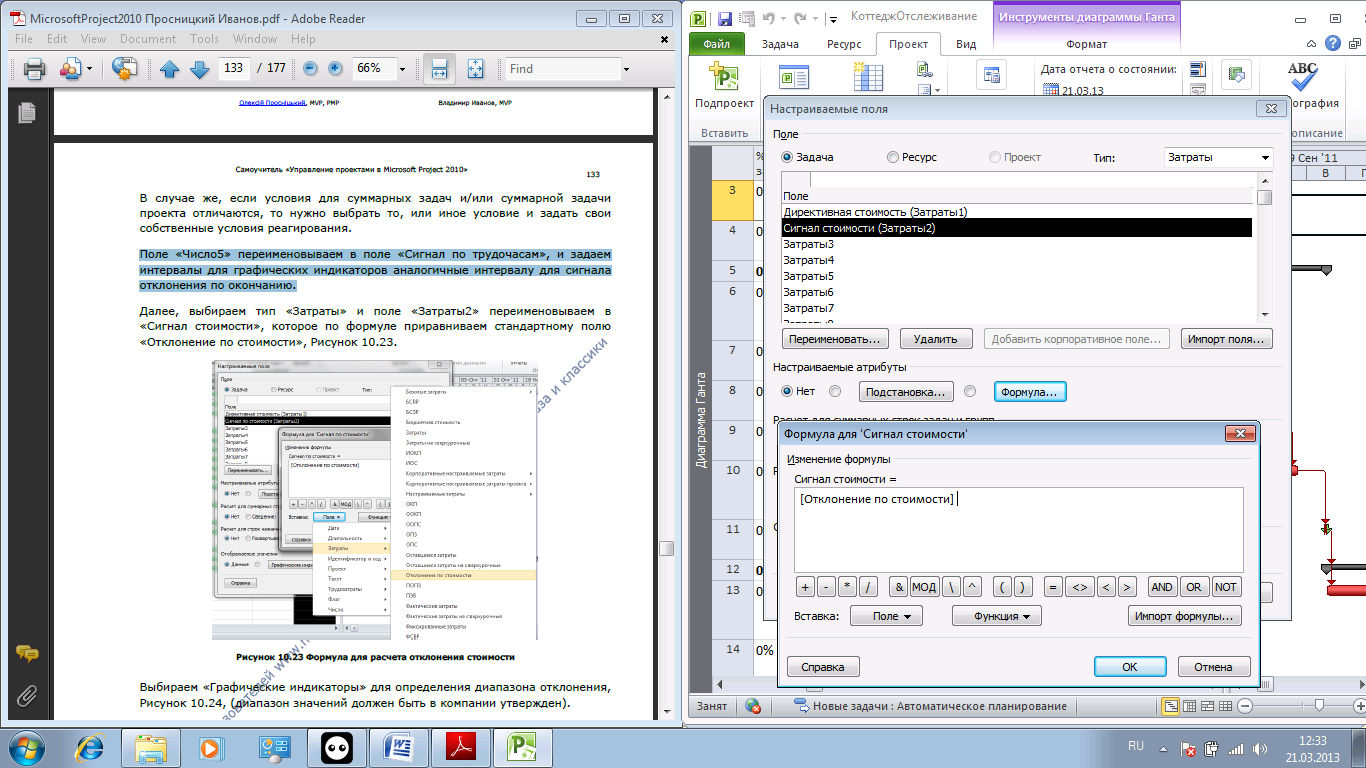
Рисунок 7.129. Настройка пользовательского поля Сигнал стоимости
Выбрать Графические индикаторыдля определения диапазона отклонения. Все диапазоны по длительности, трудозатратам и затратам должен быть утверждены в компании.

Рисунок 7.130. Настройка полей проверки
Сохраните полученные результаты в виде нового представления Сигналы отклонений, подав командуВид,Другие представления, Сохранить представление. Сохраните проект под именемКоттедж Задание 7.7 Графические индикаторы. Результат настройки сигналов может иметь следующий вид:

Рисунок 7.131. Настроенные сигналы в проекте
Сформулируйте свои выводы по заданию и запишите их в отчет.
